编辑:xiaoxiao
2015-10-16 10:22:04
来源于:系统城
1. 扫描二维码随时看资讯
2. 请使用手机浏览器访问:
http://wap.xtcheng.cc/xtjc/5297.html
手机查看
之前小编还不知道在任务管理器中有进程PID标识符,因为一般情况下,我们是看不到的,也很少进行查看,但是,在进行某些操作的时候,还真的需要了解呢?下面就和小编一起看一下Windows7查看PID进程标识符的方法吧!
1、右键点击任务栏,打开任管管理器;
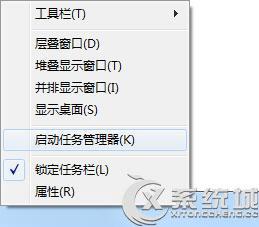
2、将标签切换到“进程”选项卡下,点击任务管理器菜单上的“查看”按钮,并选点击“选择列”;
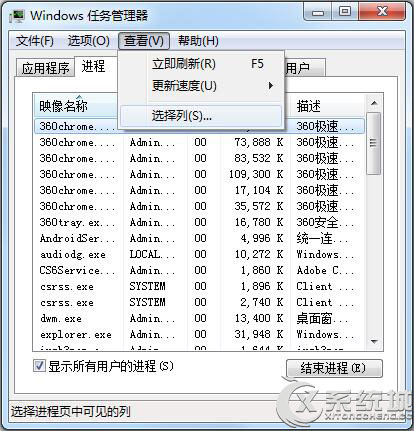
3、在选择进程页列中,我们勾选“PID(进程标识符)”选项,并点击确定即可;
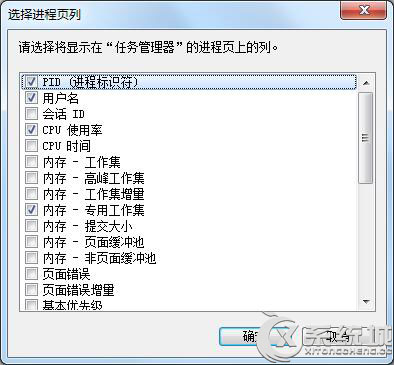
4、这时候就会看到PID已经显示在进程页列表里了。
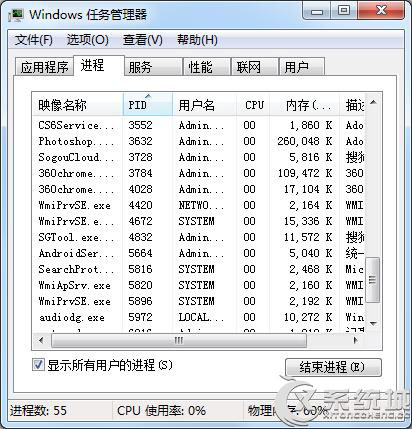
通过以上操作,就可以看到进程PID标识符了,PID是你程序在运行的时候,CPU 分配给他的一个进程ID号,用于唯一标识该进程,可以从任务管理器查看哦!

微软推出的Windows系统基本是要收费的,用户需要通过激活才能正常使用。Win8系统下,有用户查看了计算机属性,提示你的windows许可证即将过期,你需要从电脑设置中激活windows。

我们可以手动操作让软件可以开机自启动,只要找到启动项文件夹将快捷方式复制进去便可以了。阅读下文了解Win10系统设置某软件为开机启动的方法。

酷狗音乐音乐拥有海量的音乐资源,受到了很多网友的喜欢。当然,一些朋友在使用酷狗音乐的时候,也是会碰到各种各样的问题。当碰到解决不了问题的时候,我们可以联系酷狗音乐

Win10怎么合并磁盘分区?在首次安装系统时我们需要对硬盘进行分区,但是在系统正常使用时也是可以对硬盘进行合并等操作的,下面就教大家Win10怎么合并磁盘分区。